وقتی قالب وردپرس خریداری می کنیم مثل قبل فقط قالب رو در اختیار ما قرار نمیدهد و علاوه بر قالب، بسته نصبی وردپرس رو هم به ما میدهند تا به عین دمو قالب رو بارگذاری کنیم. در این مقاله می خواهیم شروع به آموزش نصب بسته نصبی وردپرس در سی پنل کنیم. البته قبلا آموزش نصب قالب وردپرس به روش بسته نصبی در هاست دایرکت ادمین و لوکال هاست رو در سایت قرار داده ایم. که برای دسترسی به این آموزش ها می توانید از دو لینک پایین استفاده کنید.
بسته نصبی وردپرس :
وقتی از سایت قالب وردپرس خریداری میکنید معمولا این قالب ها به صورت بسته نصبی ارائه می شود. منظور از بسته نصبی آسان وردپرس یعنی یک پکیج که شامل وردپرس ، تمام پلاگین های مورد نیاز ، قالب سایت و تمام دموها (پیش نمایش ها) هست که در عرض ۵ دقیقه روی هاست شما نصب می شود. دربسته نصبی درون ریزی ها و برگه ها و منو ها و تنظیمات اولیه سئو و بهینه سازی ها و فارسی سازی ها و ساخت چیدمان سایت از قبل توسط وردپرسی شو آماده شده و به صورت یک پکیج و فایل زیپ در اختیار شما قرار میگیرید.
اگر از بسته نصبی آسان استفاده نکنیم راه اندازی از طریق نصب قالب وردپرس و ساختن چیدمان قالب و راه اندازی اون با استفاده از درون ریزی، کار زمانبر و حتی بعضی وقت ها غیر ممکن هست. پس پیشنهاد ما استفاده از بسته آسان نصبی وردپرس هست چون هم در کمترین زمان ممکن نصب می شود هم دقیق شبیه دمو (پیشنمایش) ارائه شده در سایت هست.
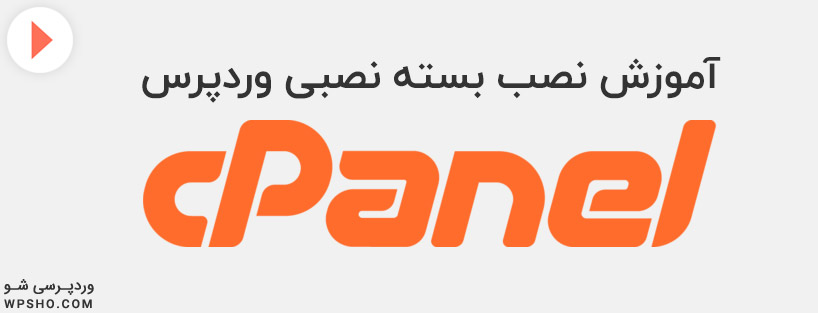
آموزش نصب بسته نصبی وردپرس در سی پنل
تا این لحظه متوجه شدیم بسته نصبی وردپرس چی هستش، حال به سراغ آموزش نصب بسته نصبی وردپرس در سی پنل میرویم. ابتدا وارد پنل هاستتون بشید بعد از بخش Files روی گزینه File Manager کلیک کنید مانند تصویر زیر:

بعد از اینکه وارد بخش File Manager شدید باید از سمت چپ یا راست روی گزینه public_html کلیک کنید تا وارد آن شوید. این پوشه مربوط به هاست شماست یعنی روت هاست محسوب می شود. مانند تصویر زیر:
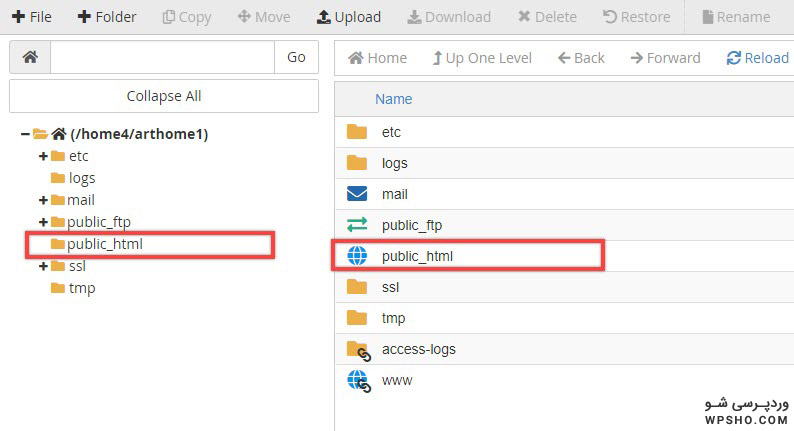
وقتی وارد پوشه public_html شدید حال از بخش بالا روی گزینه Upload کلیک کنید مانند تصویر زیر:
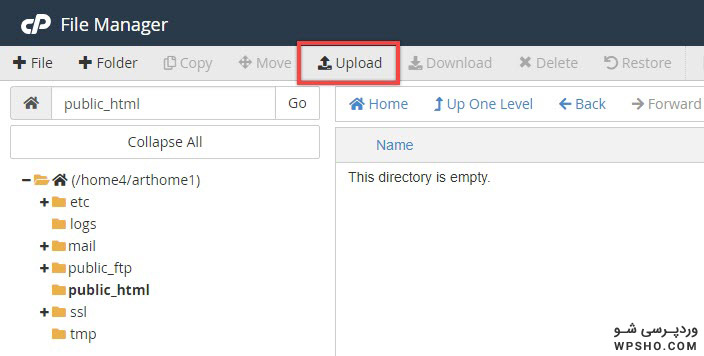
بعد از اینکه روی Upload کلیک کردید وارد صفحه آپلود فایل می شوید در این بخش روی دکمه Select File کلیک کنید و فایل های مربوطه رو انتخاب نمایید مانند تصویر زیر:
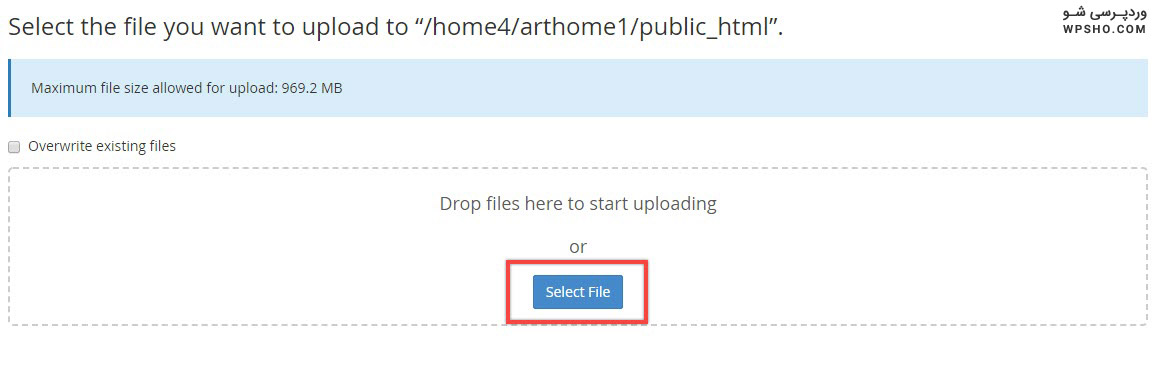
بعد از اینکه آپلود تموم شد و ۱۰۰ درصد رو نشون داد حال باید به روت یا همون پوشه public_html برگردید مانند تصویر زیر:
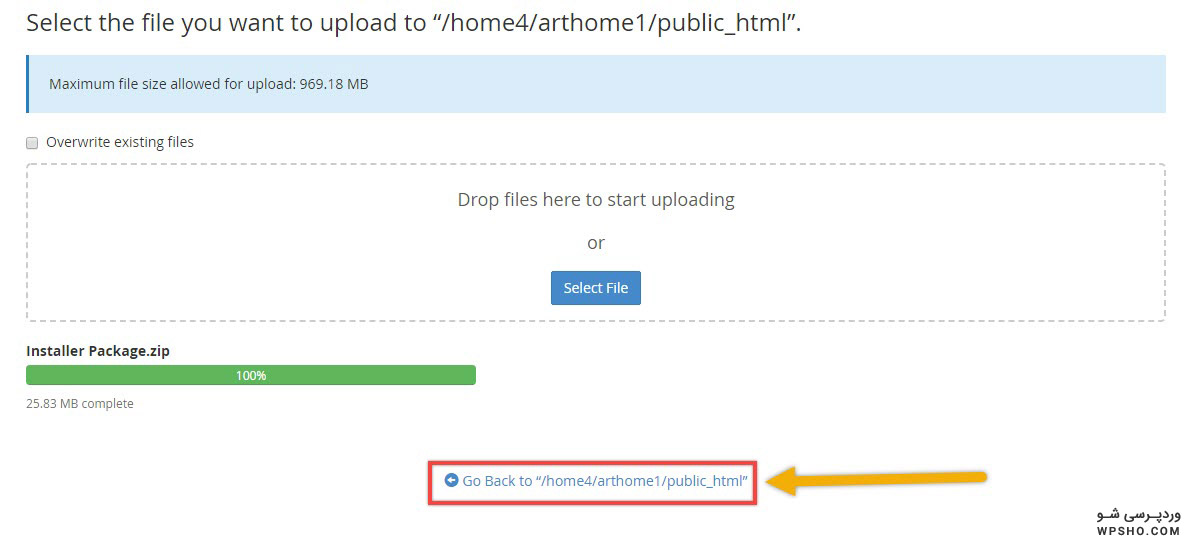
در ادامه آموزش نصب بسته نصبی وردپرس در سی پنل ، حال که فایل رو آپلود کردیم باید آن را از حال فشرده خارج کنیم کافیه روی فایل کلیک راست کرده و گزینه Extract رو بزنید مانند تصویر زیر:
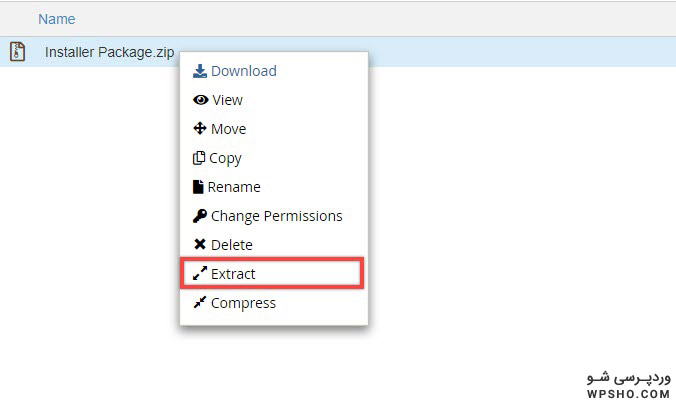
وقتی روی Extract میزنید یک پنچره کوچیک باز میشه که کافیه روی دکمه Extract Files کلیک کنید تا فایل ها از حال فشرده خارج شوند. مانند تصویر زیر:
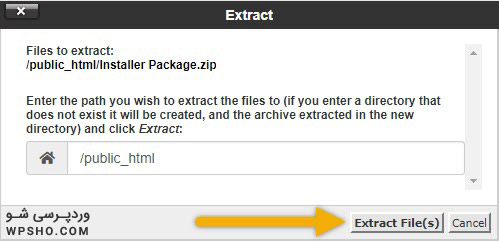
بعد از Extract کردن باید فایل اصلی که ابتدا آپلود کردیم رو حذف نمایید. کافیه روی فایل مورد نظر کلیک راست کنیم و گزینه Delete رو بزنید تا فایل مورد نظر پاک شود. البته یک پنجره نمایان می شود و باید گزینه Yes رو انتخاب کنید مانند تصویر زیر:
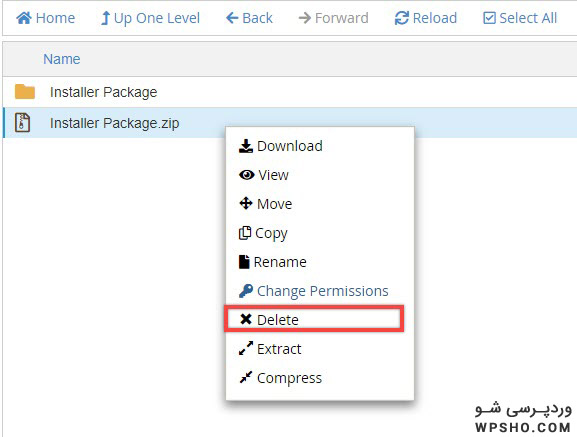
اگر به تصویر توجه کنید متوجه می شوید که فایل ها داخل یک پوشه قرار گرفته اند. حال باید محتویات این گوشه رو به روت یا همون پوشه public_html منتقل کنیم. کافیه وارد این پوشه شویم و هر دو فایل رو انتخاب کرده و روی آنها کلیک راست نماییم و روی گزینه Move کلیک کنیم. مانند تصویر زیر:
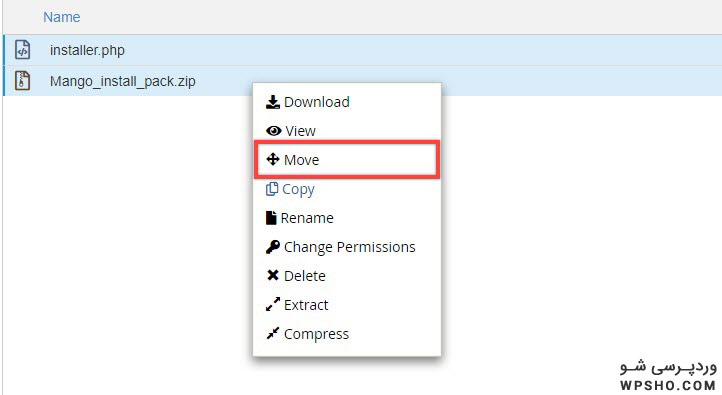
بعد از اینکه گزینه Move رو زدیم پنجره ای باز می شود که با استفاده از این پنجره می توانید مشخص کنید این دو فایل به کجا منتقل شوند. برای انتقال کافیه بزنیم /public_html همان طور که در تصویر مشخص می باشد و روی گزینه Move Files کلیک کنید تا این دو فایل به روت هاست یا همان پوشه public_html منتقل شوند مانند تصویر زیر:
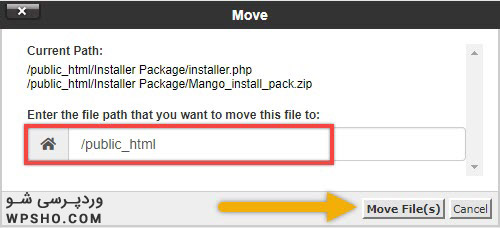
تا این لحظه فایل های اصلی رو در پوشه روت یا همان public_html آپلود کردیم. حال در ادامه آموزش نصب بسته نصبی وردپرس در سی پنل باید شروع به نصب قالب وردپرس به روش بسته نصبی آسان کنیم. کافیه از بخش آدرس بار مرورگرتون اسم سایتتون رو بنویسید بعد یک / و بعد فایل installer.php رو فراخوانی کنید مانند آدرس زیر:
|
1 |
wpsho.com/installer.php |
به جای wpsho.com اسم دامین و پسوند آن رو وارد کنید. بعد که این رو در آدرس بار مینویسید و اینتر رو میزنید با صفحه اولیه نصب بسته نصبی وردپرس روبرو می شوید مانند تصویر زیر:
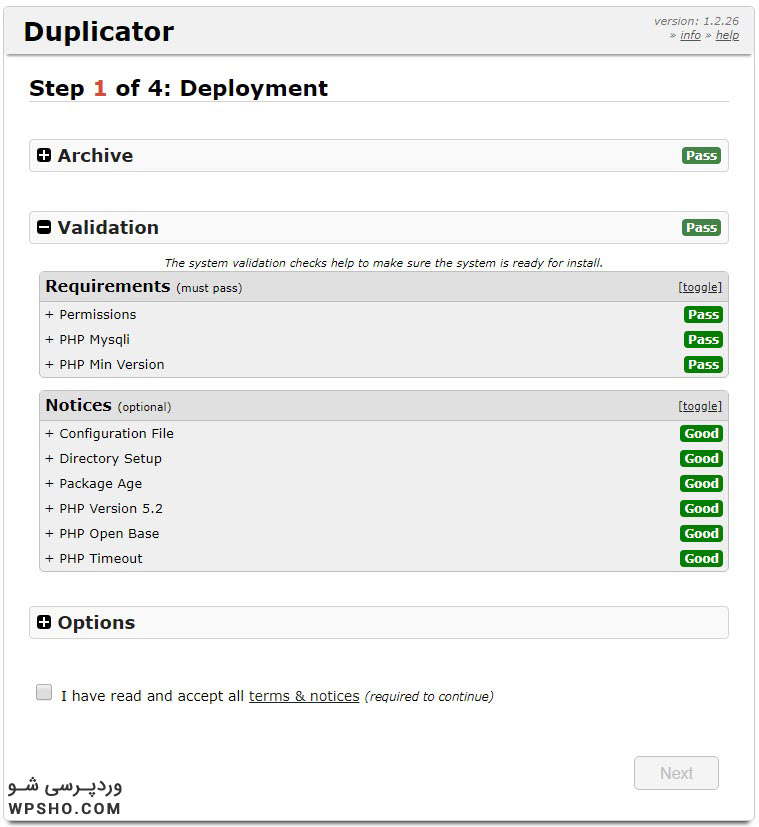
وقتی این صفحه لود شد این صفحه رو نگه دارید و دوباره به بخش public_html هاستتون برید و این بار باید فایل zip ی که شامل وردپرس، قالب، افزونه ها و دورن ریزی ها می باشد را از حالت فشرده خارج کنید. کافیه روی آن کلیک راست کرده و گزینه Extract رو بزنید تا کل فایل ها از حالت فشرده خارج شوند مانند تصویر زیر:
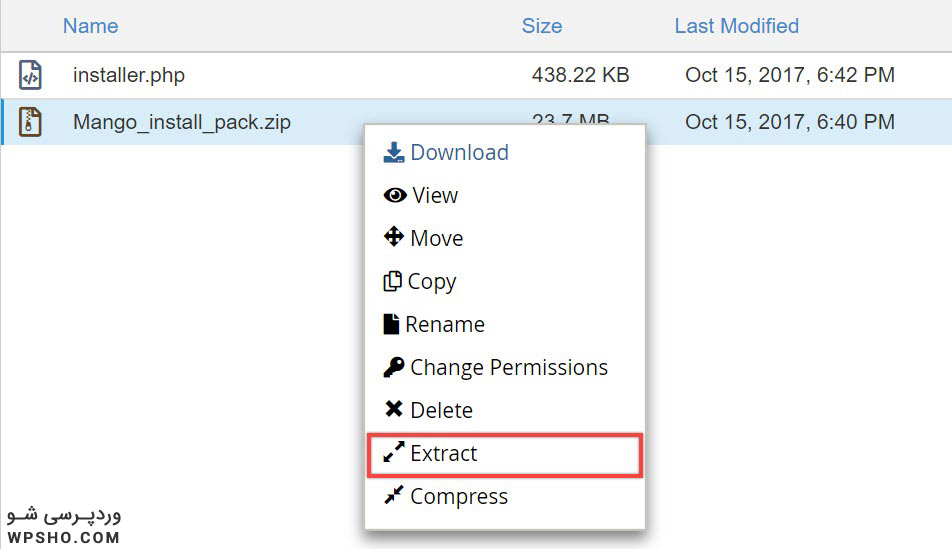
بعد از اینکه این کار باید دوباره به صفحه نصب برگردید و از بخش options گزینه Extraction را روی Manual Archive Extraction قرار دهید. یعنی فایل ها رو به صورت دستی از حالت فشرده خارج کرده اید. کاری که در مرحله قبل انجام دادیم تا سریعتر نصب بسته نصبی وردپرس انجام شود. بعد تیک گزینه I have read and accept all terms & notices که در پایین صفحه قرار دارد رو بزنید و روی دکمه Next کلیک کنید مانند تصویر زیر:
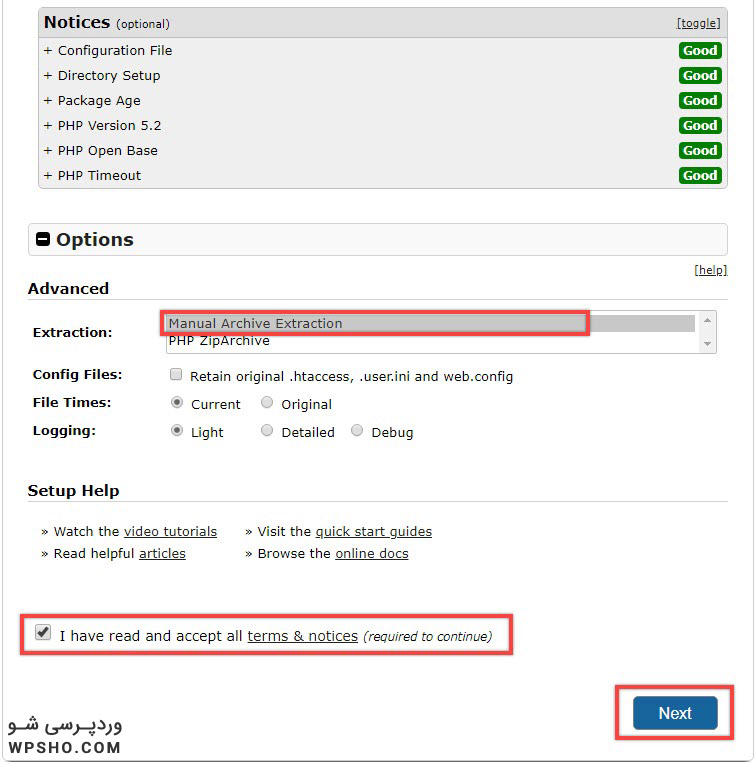
بعد از اینکه دکمه Next رو زدید وارد مرحله دوم از نصب قالب وردپرس به روش بسته نصبی آسان می شوید و صفحه ای مانند تصویر زیر برای شما ظاهر می شود:
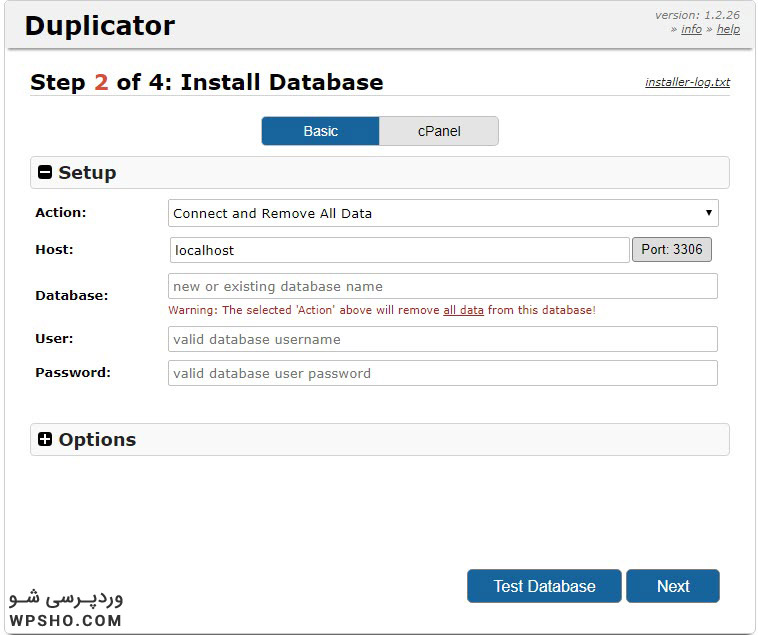
در این صفحه باید اطلاعات دیتابیس و کاربری رو وارد کنید. هر سایت نیاز به یک دیتابیس دارد که اطلاعات رو داخل آن ذخیره کند و این کار توسط یک کاربر انجام می شود. حال باید این صفحه رو نگه داریم و وارد صفحه اصلی هاست سی پنلمون بشیم و از بخش DataBases باید روی گزینه MySQL DataBases کلیک کنید مانند تصویر زیر:
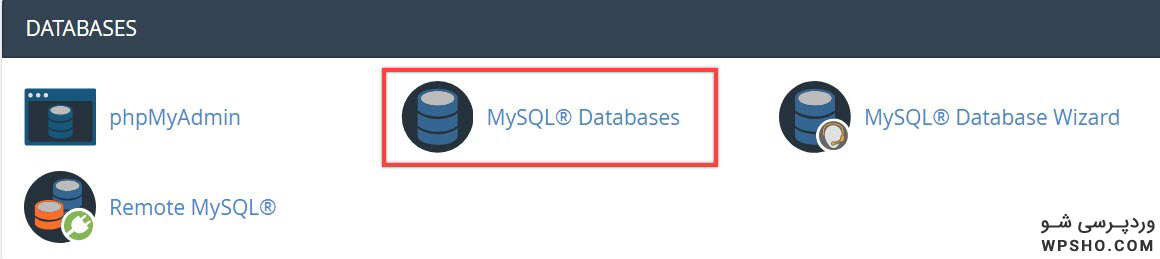
وقتی روی MySQL DataBases کلیک می کنیم وارد صفحه ساخت دیتابیس و کاربر می شویم ابتدا دیتابیس رو می سازیم. از بخش Create New Databases کافیه اسم دیتابیس رو وارد کنید و بعد روی دکمه Create Databases کلیک کنید تا دیتابیس برای سایت شما ساخته شود. مانند تصویر زیر:
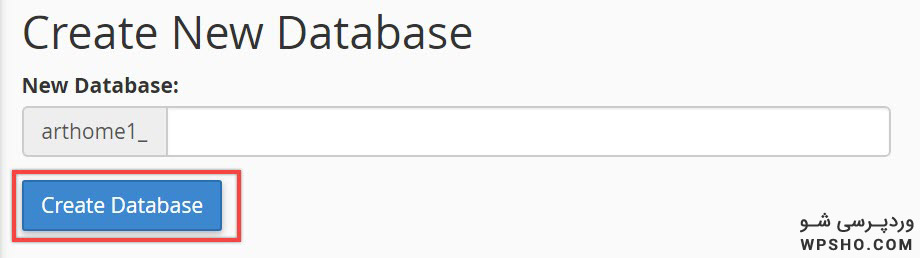
بعد از اینکه برای نصب بسته نصبی وردپرس یک پایگاه داده ساختیم حال باید یک یوزر هم برای نوشتن در این پایگاه داده بسازیم. کافیه از بخش MySQL Users قسمت Add New User اسم یوزرتون رو وارد کنید و برای آن یک پسورد انتخاب کنید مانند تصویر زیر:
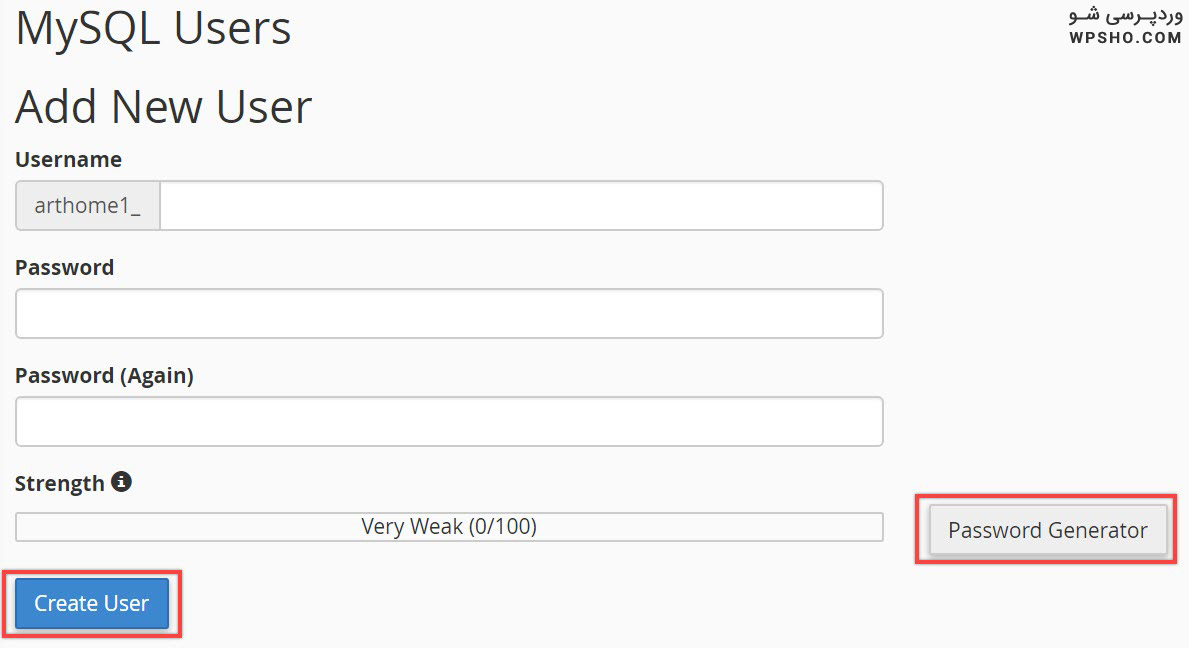
اگر نمیدونستید پسورد چی وارد کنید می توانید از بخش Password Generator استفاده کنید کافیه روی Password Generator کلیک کنید تا پنجره ساخت پسورد ظاهر شود در این صفحه می توانید پسورد جدید و خیلی قوی بسازید بعد از اینکه پسورد را ساختید تیک گزینه I have coied this password in asfe place رو بزنید و در نهایت روی دکمه Use password کلیک کنید مانند تصویر زیر: (نکته خیلی مهم: این پسورد رو حتما قبل از زدن دکمه Use password کپی کنید و داخل یک نوت پد قرار بدید چون در مرحله بعد به آن نیاز داریم.)
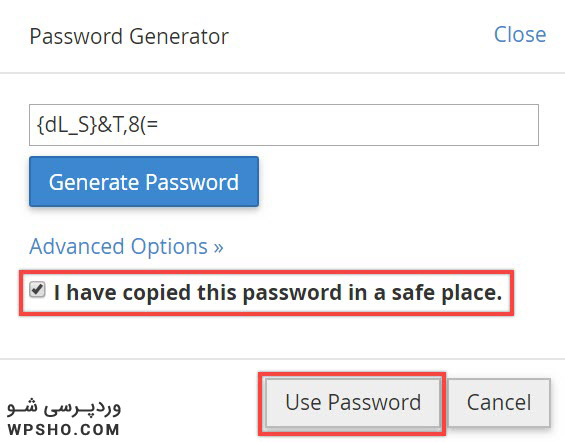
بعد از اینکه دیتابیس و یوزر رو ساختید باید یوزر را به دیتابیس اضافه کنید چون شاید شما ۱۰ تا یوزر و دیتابیس داشته باشید و در این موقع هاستتون چطور متوجه شود که کدام یوزر مربوط به کدام دیتابیس می باشد. پس از بخش Add User To Database که در پایین همین صفحه قرار دارد یوزر و دیتابیس مورد نظر رو انتخاب کنید و روی دکمه Add کلیک کنید مانند تصویر زیر:
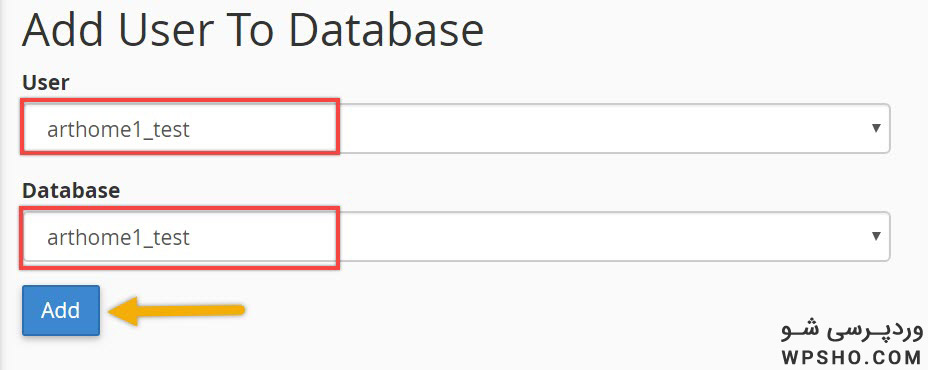
بعد از اینکه دکمه Add رو زدید باید دسترسی های یوزر رو مشخص کنید. در صفحه تیک گزینه All Privileges رو بزنید تا کل دسترسی ها برای این یوزر درست شود و در آخر روی دکمه Make Changes کلیک کنید مانند تصویر زیر:
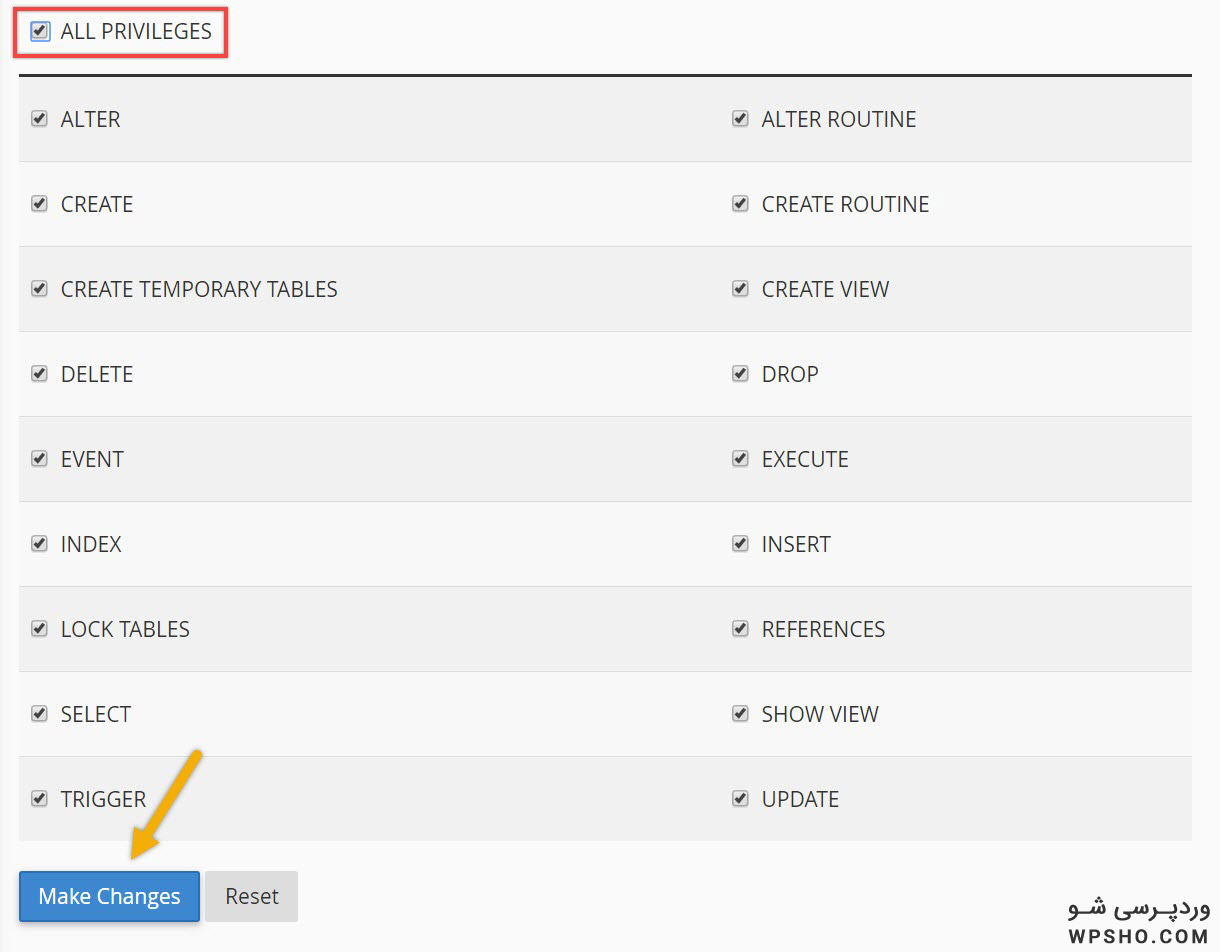
تا این لحظه دیتابیس و یوزر رو ساختیم و یوزر را به دیتابیس اضافه کردیم حال باید به صفحه نصب بسته نصبی وردپرس برگردیم در این صفحه اسم دیتابیس، یوزر و پسوردی که برای یوزر انتخاب کردیم و گفتم حتما ذخیره اش کنید را اینجا وارد کنید و روی گزینه Test DataBase کلیک کنید اگر کارهای قبلی رو درست انجام داده باشید جلوی Database علامت سبز Success نشون داده می شود. مانند تصویر زیر:
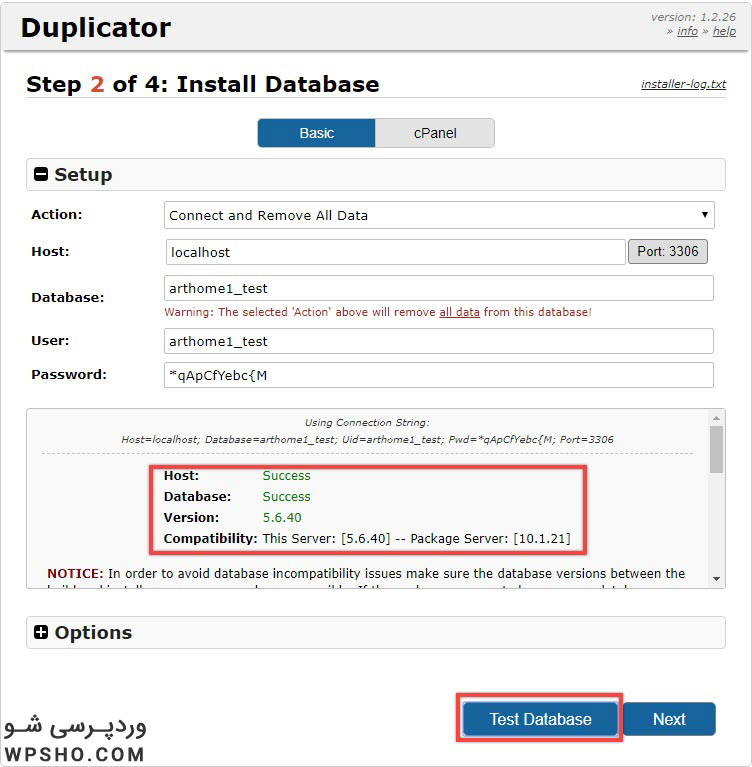
بعد از اینکه دیتابیس درست بود روی گزینه Next کلیک کنید. وقتی روی Next کلیک می کنید یک پنجره باز می شود با نام Install Confirmation که باید روی دکمه Yes کلیک کنید مانند تصویر زیر:
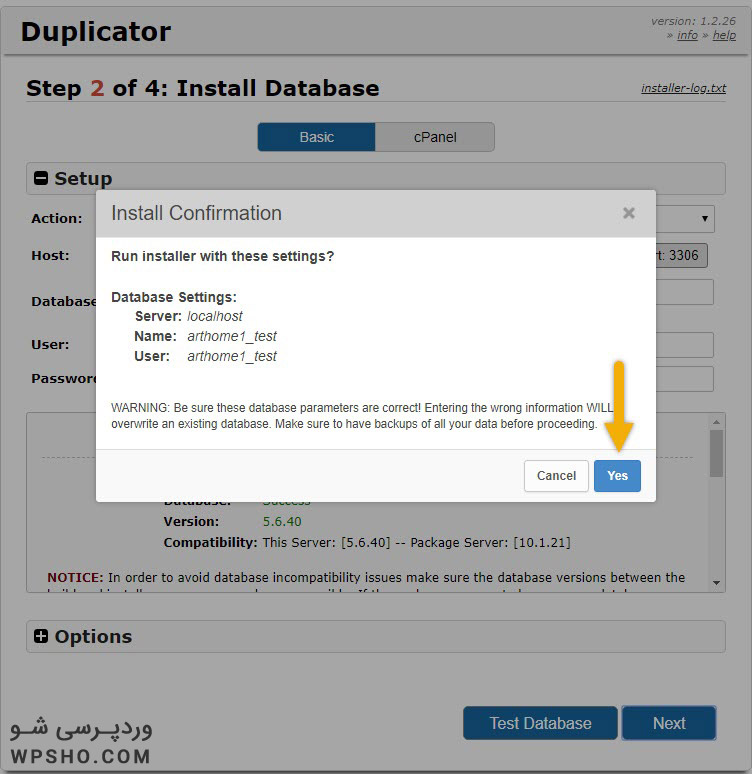
در ادامه آموزش نصب بسته نصبی وردپرس در سی پنل ، وقتی دکمه Yes رو میزنید وارد مرحله سوم نصب بسته نصبی وردپرس می شوید. در این صفحه باید از بخش Options یک یوزر و پسورد برای ورود به پنل مدیریت وردپرس وارد کنید. یوزر شما حداقل ۴ حرف و پسورد حداقل ۶ حرف باید باشد. مانند تصویر زیر: (پیشنهاد میکنم برای یوزر از کلمه admin به هیچ عنوان استفاده نکنید و پسورد رو هم قوی انتخاب کنید.)
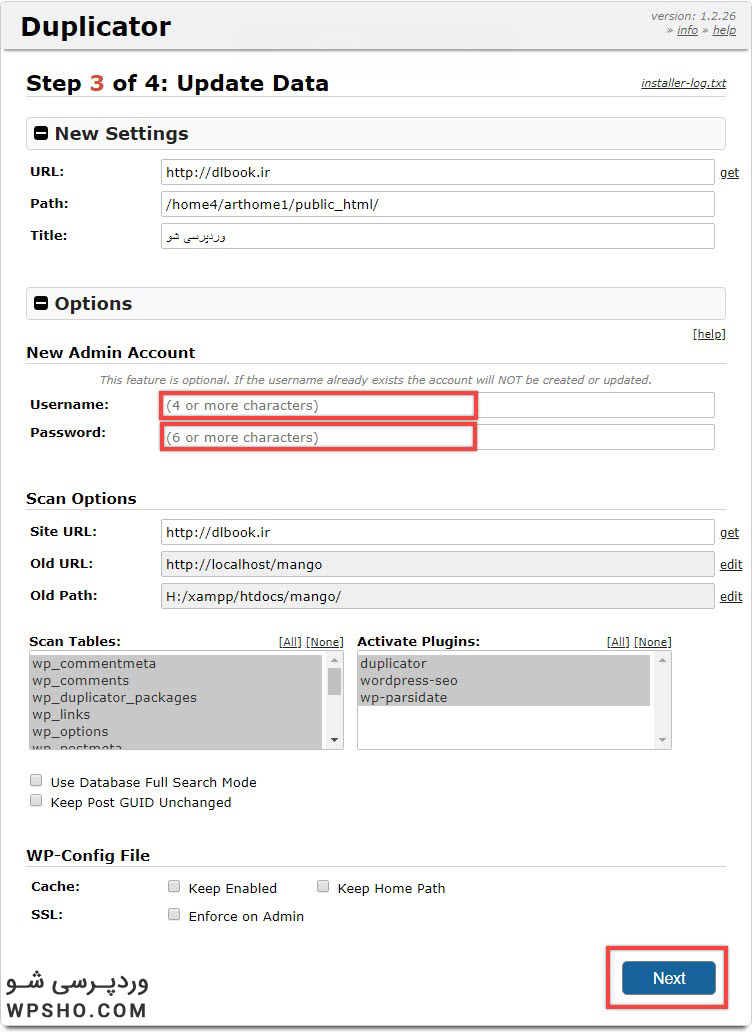
وقتی یوزر و پسورد رو وارد کردید باید روی دکمه Next کلیک کنید تا وارد مرحله چهارم و پایانی نصب بسته نصبی وردپرس شوید. که اگر کارها رو درست انجام داده باشید پیام سبز رنگی به شما نشون میدهد مانند تصویر زیر:
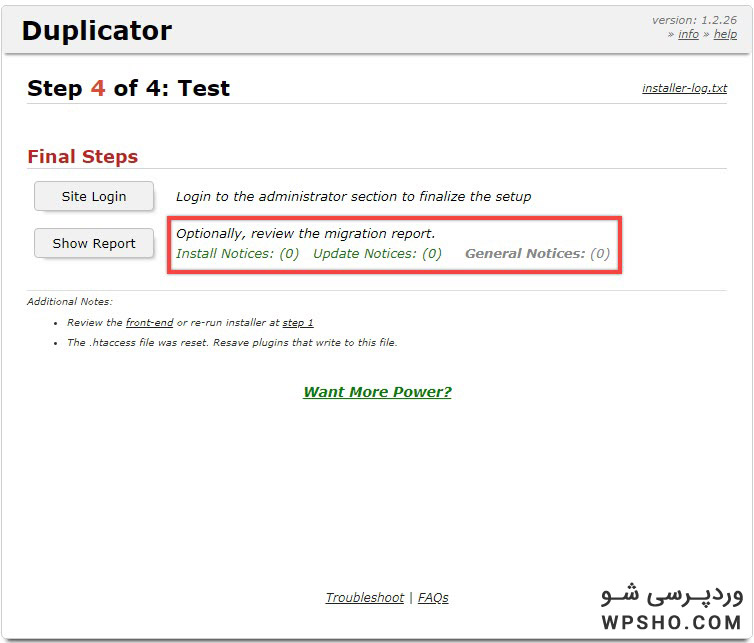
بعد از اینکه نصب قالب وردپرس به روش بسته نصبی آسان تمام شد باید تعدادی فایل اضافه را از هاستتون پاک کنید چون احتیاجی به آنها ندارید. کافیه به روت هاست سی پنل یا همان پوشه public_html خود مراجعه کنید و پوشه wp-snapshots و فایل های زیر رو پاک کنید مانند تصویر زیر:
- database.sql
- installer-backup.php
- installer-data.sql
- installer-log.txt
- installer.php
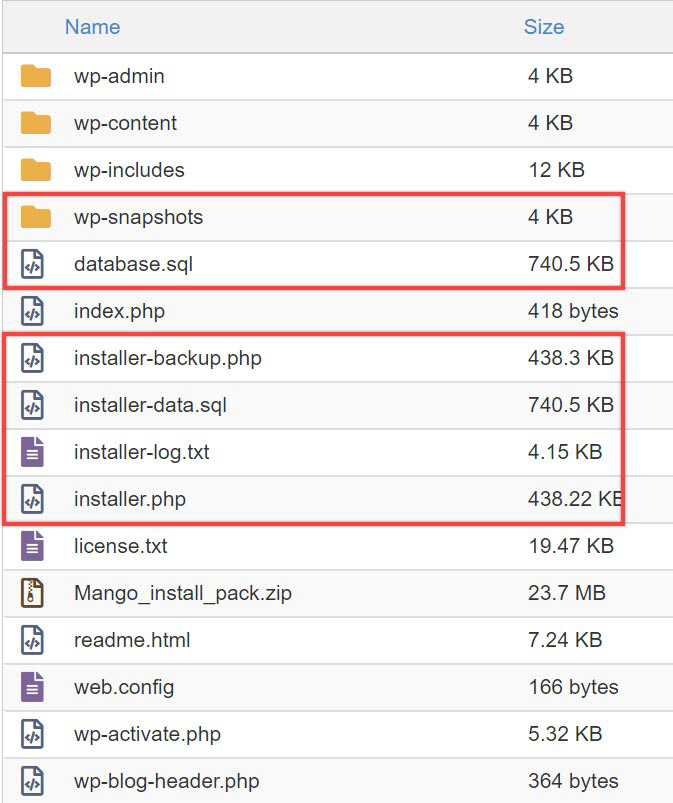
فیلم آموزش نصب بسته نصبی وردپرس در سی پنل
پیشنهاد ویژه : (رایگان)
اگر به دنبال یک قالب حرفه ای و اورجینال هستید پیشنهاد می کنم از قالب فروشگاهی های مارکت استفاده کنید. ما این قالب رو به صورت اورجینال و هدیه برای شما عزیزان آماده کردیم که می توانید به صورت رایگان دانلود کنید. برای دانلود قالب وردپرس Hi Market روی تصویر زیر کلیک کنید.
/rating_on.png)
/rating_half-rtl.png)








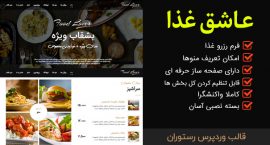
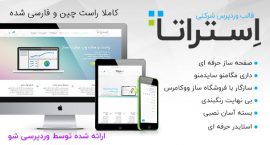
/rating_off.png)
خدا خیرتون بده چه قد ساده و قشنگ آموزش میدید
من چندیدن آموزش شما رو دنبال کردم همش ساده و واضع درس میدید
دمتون گرم
من ورد پرس رو قبلا نب کردم
چجوری باید فقط این قالبو روی هاستم بریزم و فعالش کنم؟
سلام
کدوم قالب رو ؟
سلام و ممنون بابت مطالب عالی
من در مرحله ی /installer.php/ دچار مشکل شدم و هی ارور میده که
This site can’t be reached
travelelijah.ir’s server IP address could not be found.
Search Google for travel elijah ir installer
ممنون
لطفا از یه مرورگر دیگه استفاده کنید
باتشکر از پاسختون
متاسفانه در سه مرورگر دیگه امتحان کردم نشد
اطلاعات هاستتون رو تیکت کنید
تا براتون بررسی کنیم
برای ارسال تیکت باید در سایت ثبت نام کنید و از بخش پشتیبانی تیکت بزنید
سلام.من هم این مشکل رو دارم، تماس گرفتم پاسخگو نبودید.ممنون میشم راهنماییم کنید
برای این چیزا که تلفنی جواب نمیدیم
الان مشکل شما دقیق چی هستش ؟
سلامُمن قبلا این مراحلی که گفته شده را برای قالب دی/ری طی کردمُدوباره برای نصب این قالب باید همین کار را انجام دهم؟
نمی توانم همین قالب را در خود پنل کاربری سایت آپلود نمایم؟
سلام
بله دیگه
برای هر قالب باید جدا باشه و باید دوباره این مراحل رو طی کنید
سلام وقت بخیر ممنون بابت سایت خوبتون.سوالی داشتم از مراحل نصب .من قالب فروشگاهی تجارت تمیز رو دانلود کردم.موقع نصب روی هاست سی پنل طبق راهنمای نصب پیش میرم.اما در بین راه قسمتی ک قالب رو در public html لود کردم و خواستین اسم سایت و در ادامه instaler.php رو وارد کنم صفحه ی سایتم باز میشه.چون من از قبل این دامنه و هاست رو با جوملا سایت سازی کرده بودم و همچنان جوملا رو فعال دارم و خواستم کم کم وردپرس رو با قالب جدیدش جایگزین قالب جوملایی کنم.میشه راهنمایی کنید الان باید چکار کنم؟
باید اونو حذف کنید و وردپرس رو دوباره بریزید
وقتی سایت رو هاست دارید پس دیگه نمیشه
باید برای بسته نصبی کل اطلاعات هاست رو پاک کنید
چون بسته نصبی شامل وردپرس، قالب، افزونه ها و درون ریزی ها می باشد
پس برای نصب شما نیازی به نصب چیز دیگر ندارید و کافیه همینو نصب کنید
سلام مجدد من در تست دیتابیس به این ارور برخوردم.باید چکار کنم؟
NOTICE: The current version detected was released prior to MySQL 5.5.3 which had a release date of April 8th 2010. WordPress 4.2 included support for utf8mb4 which is only supported in MySQL server 5.5.3+. It is highly recommended to upgrade your version of MySQL server on this server to be more compatible with recent releases of WordPress and avoid issues with install errors.
NOTICE: In order to avoid database incompatibility issues make sure the database versions between the build and installer servers are as close as possible. If the package was created on a newer database version than where it is being installed then you might run into issues.
It is best to make sure the server where the installer is running has the same or higher version number than where it was built. If the major and minor version are the same or close for example [5.7 to 5.6], then the migration should work without issues. A version pair of [5.7 to 5.1] is more likely to cause issues unless you have a very simple setup. If the versions are too far apart work with your hosting provider to upgrade the MySQL engine on this server.
MariaDB: If see a version of 10.N.N then the database distribution is a MariaDB flavor of MySQL. While the distributions are very close there are some subtle differences. Some operating systems will report the version such as “5.5.5-10.1.21-MariaDB” showing the correlation of both. Please visit the online MariaDB versus MySQL – Compatibility page for more details.
Please note these messages are simply notices. It is highly recommended that you continue with the install process and closely monitor the installer-log.txt file along with the install report found on step 3 of the installer. Be sure to look for any notices/warnings/errors in these locations to validate the install process did not detect any errors. If any issues are found please visit the FAQ pages and see the question What if I get database errors or general warnings on the install report?.
فکر کنم به خاطر نسخه MySQL می باشد
لطفا قالب نصبی رو روی لوکال هاست نصب کنید ببینید درست میشه
در مرحله install.php مشکل دارم. صفحه برام باز نمیشه .ارور ۴۰۴not found برام میاد
با چندتا مرور گر دیگ امتحان کردم اما جواب نگرفتم
سلام
وقت بخیر
آدرس دهی اشتباه هستش
باید بزنید
installer.php
شما زدید
install.php
ممنون از پاسخگوییتون/بله/ولی بازم درست نشد/حتی یه قالب دیگ هم امتحان کردم بازم این خطا رو میده
حتما جای درست آپلود نمی کنید و این خطا رو میده
شما دقیق باید ببینید کجا آپلود می کنید و بعدش فایل رو از حالت زیپ خارج می کنید یا نه
این خیلی مهمه
با سلام بسته اسان نصب های مارکت رو دانلود ونصب کردم مشکل برخوردم ارور زیر رو میده مشکل از کجاست؟
Step 1 of 4: Extraction
Please try again an issue has occurred.
Server Code: 503
Status: Service Unavailable
Response:
۵۰۳ Service Unavailable
سلام
وقت بخیر
این به خاطر سرورتون هستش
هاستتون منابع نداره وئ این مشکل ایجاد میشه
لطفا روی یک هاست دیگه نصب کنید
یا به هاستینگ بگید تا بیشتر راهنمایی کنند
سلام.شما توی یکی از کامنتها گفته بودید که باید وردپرس قبلی رو حذف کنیم و هاست خالی باشه تا این بسته به صورت کامل نصب بشه.اگر ما توی سایت قبلیمون مطلب داشته باشیم نمیتونیم که کل فایلهارو حذف کنیم.من میخوام این قالب ها با کل افزونه هاش کامل نصب بشه اما دوباره نخوام ورد پرس رو نصب کنم و مطالبمو پاک کنم.ممنون میشم راهنماتییم کنید
سلام
وقت بخیر
مشکلی نیست
می تونید وردپرس رو به صورت بسته نصبی، نصب نکنید و قالب و افزونه ها را به صورت دستی نصب نمایید
این دیگه دست خودتون هستش
ممنون بابت اموزش و رایگان بودن بی نظیر بود